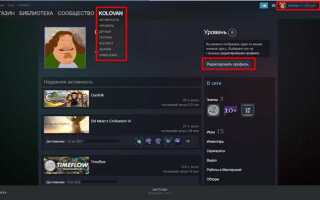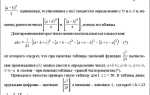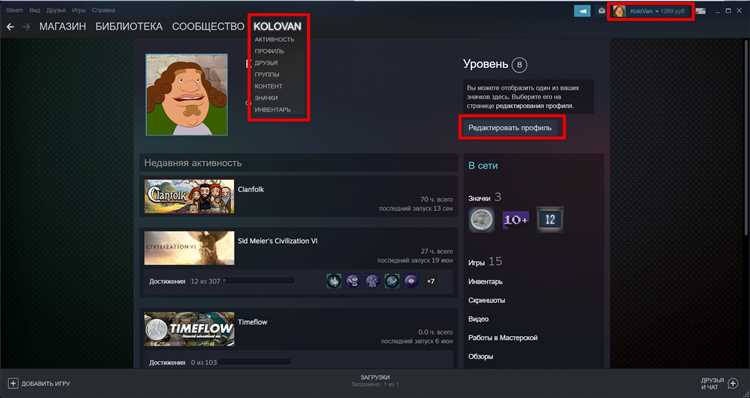
В процессе работы с большими объемами данных в Excel часто возникает необходимость изменить порядок имени и фамилии. Например, когда список имен представлен в формате «Имя Фамилия», а нужно перевернуть их, чтобы получить «Фамилия Имя». В этой статье рассматривается несколько методов, как выполнить эту задачу без особых усилий.
Самым простым и быстрым способом является использование встроенной функции Excel. Например, при наличии данных в одной ячейке, можно применить функцию ТЕКСТ и ПОИСК для извлечения имени и фамилии отдельно, а затем объединить их в нужном порядке. Это требует минимальных знаний о функциях, но может быть ограничено в случае более сложных данных.
Если имена и фамилии находятся в разных ячейках, еще более эффективным будет использование функции СЦЕПИТЬ или оператора & для комбинирования данных с изменением порядка. В случае большого объема информации, где нужно быстро и массово поменять местами имя и фамилию, оптимальным решением станет создание простого макроса на VBA, который автоматически перераспределит данные.
Также стоит отметить, что при работе с данными в разных форматах могут возникнуть трудности, такие как наличие дополнительных пробелов или символов. Важно помнить об этом, чтобы корректно обрабатывать такие случаи и избегать ошибок при применении функций и макросов.
Использование функции CONCATENATE для объединения имени и фамилии
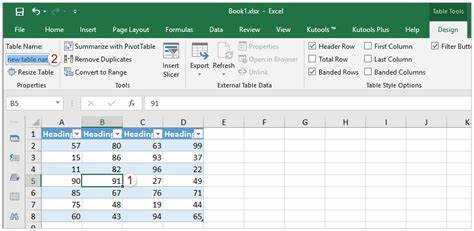
Функция CONCATENATE в Excel позволяет объединять текстовые значения из нескольких ячеек в одну. Чтобы поменять местами имя и фамилию с помощью этой функции, нужно выполнить несколько шагов. Например, если имя содержится в ячейке A2, а фамилия в ячейке B2, можно объединить их в строку в формате «фамилия, имя».
Синтаксис функции выглядит так: =CONCATENATE(text1; text2; …). В данном случае, для объединения фамилии и имени с пробелом между ними, формула будет следующей:
=CONCATENATE(B2; » «; A2)
Функция соединяет значение в ячейке B2 (фамилию) и значение в ячейке A2 (имя), добавляя пробел между ними. Такой подход позволяет менять порядок слов в строке, а также легко добавлять разделители, например, запятую или дефис, для улучшения читаемости.
Для пользователей Excel 2016 и более новых версий, функция CONCATENATE была заменена на более гибкую функцию TEXTJOIN, но она работает аналогично. В случае необходимости, можно использовать формулу:
=TEXTJOIN(» «; TRUE; B2; A2)
Здесь разделителем также является пробел, а аргумент TRUE позволяет игнорировать пустые ячейки, если они имеются в данных.
Как применить текстовые функции для разделения имени и фамилии
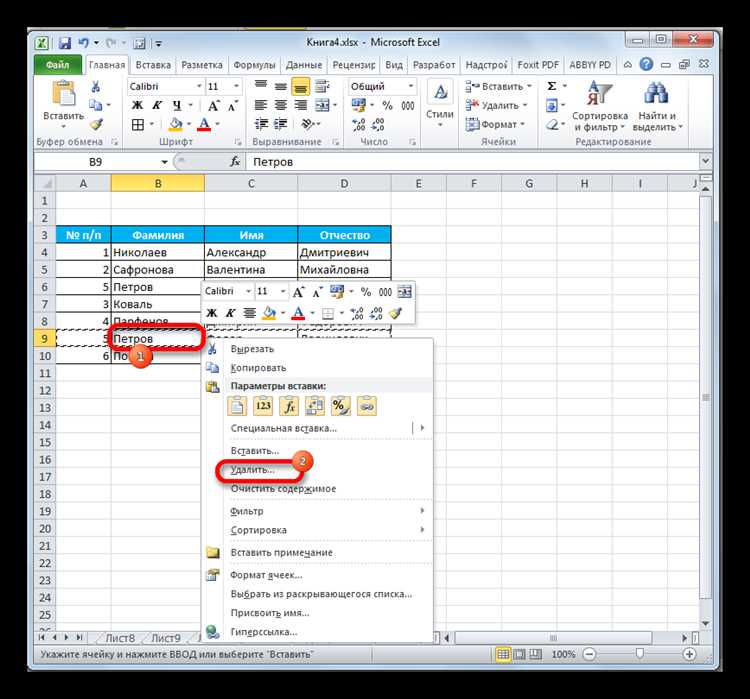
Если имя и фамилия находятся в одной ячейке, а между ними есть пробел, можно воспользоваться функцией FIND, чтобы найти позицию пробела и затем разделить строку на две части. Например, чтобы извлечь фамилию, используйте формулу:
=LEFT(A1, FIND(" ", A1)-1)В этой формуле FIND(" ", A1) находит позицию пробела в строке, а LEFT(A1, FIND(" ", A1)-1) извлекает все символы до первого пробела, то есть фамилию.
Для извлечения имени можно использовать функцию RIGHT с аналогичным подходом, чтобы получить все символы после пробела. Формула будет следующей:
=RIGHT(A1, LEN(A1) - FIND(" ", A1))Здесь LEN(A1) вычисляет длину строки, а FIND(" ", A1) определяет, с какой позиции начинается имя. Используя разницу между общей длиной строки и позицией пробела, мы извлекаем имя.
Если у вас несколько имен (например, имя и отчество), и вы хотите выделить только первое имя, то для извлечения первого слова можно использовать сочетание функций LEFT и FIND. Для второго имени или отчества можно воспользоваться функцией MID, чтобы извлечь часть строки после первого пробела:
=MID(A1, FIND(" ", A1)+1, LEN(A1)-FIND(" ", A1))Эта формула извлечет все символы после первого пробела, что подходит для извлечения отчества или второго имени.
Если между именем и фамилией может быть несколько пробелов или структура данных сложнее, можно комбинировать эти функции для более гибкого решения задачи. Главное – правильно определить позицию разделителей и использовать их в формулах для корректного выделения нужных частей текста.
Порядок действий с помощью функции TEXTSPLIT для разделения текста
Функция TEXTSPLIT в Excel позволяет эффективно разделить текст на отдельные компоненты по заданным разделителям. Это полезно, например, для того, чтобы разделить фамилию и имя, если они записаны в одной ячейке.
Пример: у вас есть строка с полным именем «Иван Иванов». Для разделения этой строки на имя и фамилию используйте функцию TEXTSPLIT.
=TEXTSPLIT(A1, " ")
В данном примере A1 – ячейка с текстом «Иван Иванов». Разделитель – пробел (» «), который указывает Excel, где разделить текст. После применения функции текст разделится на два массива: «Иван» и «Иванов».
Важно! Если в строке несколько пробелов, TEXTSPLIT автоматически разделит текст по всем пробелам. Если необходимо разделить только на первое и второе слово, можно указать дополнительные параметры для работы с ограничением на количество разделений или использовать другие методы.
Пример с ограничением количества разбиений: если нужно разделить строку на два слова, можно использовать параметр для указания максимального количества разбиений.
=TEXTSPLIT(A1, " ", , 2)
В данном случае функция разделит текст «Иван Иванов» на два элемента, оставив остальные слова в последнем элементе массива. Если строка содержит больше слов, все оставшиеся элементы будут объединены в последнюю ячейку.
TEXTSPLIT идеально подходит для работы с именами и фамилиями, особенно если структура данных стандартизирована и разделитель легко определить. Важно учитывать, что функция возвращает массив, который может быть использован для дальнейшей обработки данных, таких как объединение или сортировка.
Алгоритм с использованием функции LEFT и RIGHT для работы с текстом
Для того чтобы поменять местами имя и фамилию в Excel, можно использовать функции LEFT и RIGHT, которые позволяют извлечь части строки текста с начала или с конца. Эти функции полезны, когда данные в ячейке разделены пробелом, и нужно разделить имя и фамилию, а затем поменять их местами.
Предположим, что в ячейке A1 содержится строка с полным именем, например, «Иван Иванов». В первую очередь, нужно извлечь фамилию и имя по отдельности. Для этого используем функцию RIGHT для фамилии и LEFT для имени. Алгоритм состоит из следующих шагов:
1. Для извлечения имени (первой части строки) используем функцию LEFT. Нужно найти количество символов до пробела, чтобы правильно обрезать строку. Пример формулы для имени:
=LEFT(A1, FIND(" ", A1)-1).
2. Для извлечения фамилии (второй части строки) используем функцию RIGHT. Она позволяет получить все символы после первого пробела. Пример формулы для фамилии:
=RIGHT(A1, LEN(A1) - FIND(" ", A1)).
3. Для того чтобы поменять местами фамилию и имя, можно соединить их в нужном порядке с помощью функции CONCATENATE или оператора &. Формула для этой задачи будет выглядеть так:
=RIGHT(A1, LEN(A1) - FIND(" ", A1)) & " " & LEFT(A1, FIND(" ", A1)-1).
Этот подход работает при условии, что в ячейке только имя и фамилия. Если данные могут содержать больше элементов, например, отчество, алгоритм потребует доработки для корректного разделения и перестановки всех частей имени.
Как использовать Power Query для изменения порядка имени и фамилии
- Загрузите данные в Power Query:
Откройте Excel и выберите вкладку «Данные». Нажмите «Из таблицы/диапазона», чтобы загрузить данные в Power Query. Убедитесь, что ваши данные имеют правильный формат (например, имя и фамилия находятся в отдельных столбцах). - Разделите имя и фамилию:
Если имя и фамилия находятся в одном столбце, используйте функцию разделения данных. Выделите столбец с полным именем, затем выберите «Текст» -> «Разделить столбец» -> «По разделителю». Выберите пробел в качестве разделителя, чтобы Power Query разделил строку на имя и фамилию. - Измените порядок данных:
После того как данные разделены, у вас будут два столбца: имя и фамилия. Чтобы поменять их местами, выделите столбцы, щелкнув по их заголовкам, и перетащите фамилию в начало, а имя – в конец. - Объедините данные:
Теперь, чтобы объединить имя и фамилию в новый порядок, используйте функцию «Объединить столбцы». Перейдите в раздел «Добавить столбец» и выберите «Объединить столбцы». В качестве разделителя можно использовать пробел, чтобы между фамилией и именем был промежуток. - Загрузите результат в Excel:
После того как порядок данных изменен, нажмите «Закрыть и загрузить» для возврата результата в Excel. Теперь в вашем листе будут отображаться фамилии и имена в измененном порядке.
Power Query позволяет легко автоматизировать этот процесс, что особенно полезно при работе с большими объемами данных. Все изменения выполняются в несколько кликов и не требуют сложных формул или макросов.
Использование формулы в Excel для создания нового столбца с измененным порядком
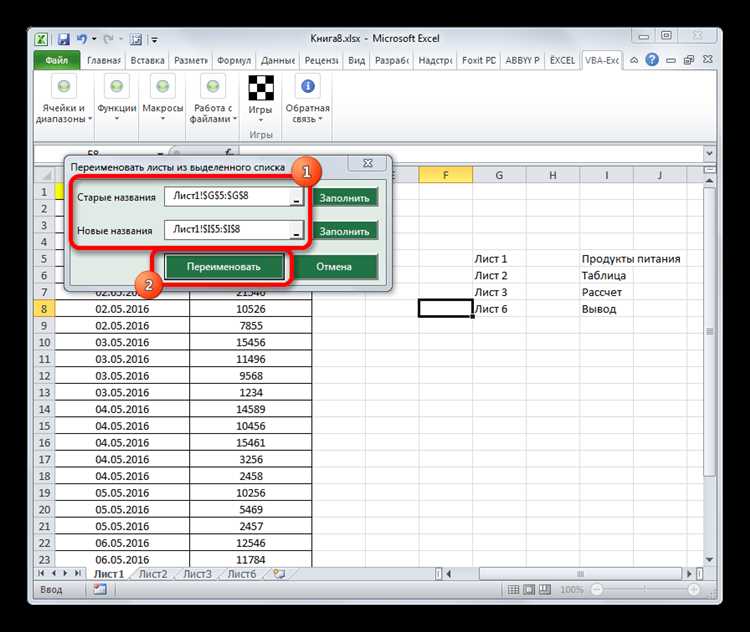
Для того чтобы поменять местами имя и фамилию в Excel с помощью формулы, можно использовать комбинацию функций LEFT(), RIGHT() и FIND(). Предположим, что данные находятся в ячейке A1, где в одной ячейке указаны имя и фамилия через пробел.
Основная цель – извлечь фамилию (текст до пробела) и имя (текст после пробела), а затем объединить их в новом порядке.
Пример формулы для изменения порядка: =RIGHT(A1,LEN(A1)-FIND(" ",A1)) & " " & LEFT(A1,FIND(" ",A1)-1)
Разберем шаги:
FIND(" ",A1)– находит позицию пробела в тексте.LEFT(A1,FIND(" ",A1)-1)– извлекает фамилию, которая идет до пробела.LEN(A1)-FIND(" ",A1)– вычисляет количество символов, которые идут после пробела, то есть имя.RIGHT(A1,LEN(A1)-FIND(" ",A1))– извлекает имя.
После ввода формулы в ячейку и нажатия Enter, новый столбец отобразит измененный порядок данных: сначала будет идти фамилия, затем имя. Подобный подход работает для строк, где между именем и фамилией всегда есть один пробел.
Если в данных есть дополнительные пробелы или элементы, такие как отчества, придется усложнить формулу или использовать другие методы обработки текста, например, с использованием функции TEXTSPLIT() в Excel 365.
Как проверить корректность изменений при замене имени и фамилии
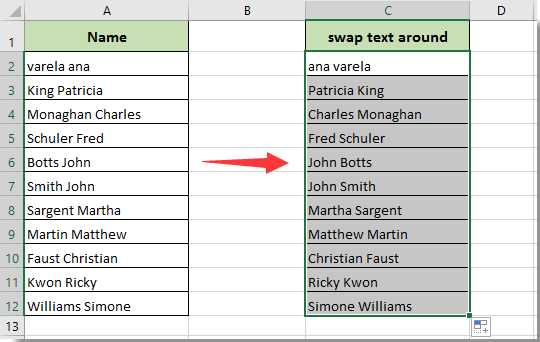
После того как вы заменили местами имя и фамилию в Excel, важно убедиться в правильности изменений. Вот несколько шагов, которые помогут проверить корректность результата:
- Проверка на пустые ячейки: Проверьте, не остались ли пустыми ячейки после изменения. Если вы использовали формулы или функции для обработки данных, убедитесь, что все значения были обработаны корректно.
- Сверка с исходными данными: Если у вас есть оригинальные данные в другом столбце или файле, сравните их с результатами замены. Это поможет выявить возможные ошибки при применении формул или копировании данных.
- Проверка формата имени: Убедитесь, что в изменённых ячейках формат имени соответствует стандартам (например, первая буква заглавная, остальные – строчные), особенно если были применены функции для изменения регистра.
- Использование фильтров: Примените фильтры к столбцам с именами и фамилиями. Это поможет быстро выявить ошибки, такие как лишние пробелы, неправильное распределение данных или одинаковые имена и фамилии в разных строках.
- Проверка на дубликаты: Используйте инструмент поиска дубликатов, чтобы исключить вероятность повторяющихся имен или фамилий после замены.
- Использование условного форматирования: Установите условное форматирование для выделения аномальных значений, таких как лишние пробелы, необычные символы или цифры в имени и фамилии.
- Проверка с использованием регулярных выражений: Если в данных могут быть необычные символы или формат, используйте регулярные выражения для проверки корректности строк. Это особенно полезно, если имя или фамилия могут содержать числа, дефисы или апострофы.
Регулярная проверка данных после изменений в Excel поможет избежать ошибок и сделать данные более надежными для дальнейшего использования.
Вопрос-ответ:
Как в Excel поменять местами имя и фамилию в одном столбце?
Чтобы поменять местами имя и фамилию в Excel, можно использовать функцию «ТЕКСТ ПОСТРОЧНО» для разделения полного имени на части и функцию «СЦЕПИТЬ» или «&», чтобы поменять их местами. Для этого введите формулу типа: =ПРАВО(A1;ДЛСТР(A1)-ПОИСК(» «;A1)) & » » & ЛЕВО(A1;ПОИСК(» «;A1)-1), где A1 — ячейка с полным именем.
Как разделить имя и фамилию в Excel, чтобы потом поменять их местами?
Для разделения имени и фамилии на отдельные столбцы в Excel можно использовать функцию «ТЕКСТ ПОСТРОЧНО». Например, если в ячейке A1 находится полное имя, в ячейке B1 используйте формулу =ЛЕВО(A1;ПОИСК(» «;A1)-1) для имени, а в ячейке C1 =ПРАВО(A1;ДЛСТР(A1)-ПОИСК(» «;A1)) для фамилии. После этого в другом столбце можно объединить фамилию и имя в нужном порядке с помощью формулы =C1 & » » & B1.
Как в Excel быстро поменять местами имя и фамилию в нескольких строках?
Для быстрого обмена местами имени и фамилии в нескольких строках Excel можно использовать формулы. Допустим, полное имя находится в ячейке A1. В ячейке B1 введите формулу =ПРАВО(A1;ДЛСТР(A1)-ПОИСК(» «;A1)) & » » & ЛЕВО(A1;ПОИСК(» «;A1)-1), и протяните её вниз по столбцу для остальных строк. Это автоматически поменяет местами фамилию и имя в каждой строке.
Что делать, если в ячейке Excel несколько имен, и нужно поменять местами только первое имя и фамилию?
Если в ячейке несколько имен, и нужно поменять местами только первое имя и фамилию, можно использовать формулу, которая учитывает только первое слово. Например, если в ячейке A1 несколько слов, используйте такую формулу: =ПРАВО(A1;ДЛСТР(A1)-ПОИСК(» «;A1)) & » » & ЛЕВО(A1;ПОИСК(» «;A1)-1). Эта формула поменяет местами только первое имя и фамилию, оставив остальные слова в исходном порядке.